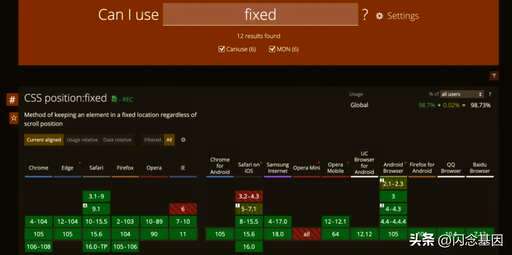要说现在什么东西最方便,那就要数二维码、条形码等,打开微信扫一扫,就能马上得到各种信息了。现在网络上的各种二维码、条形码制作工具有很多,不过,其实大家的Excel也可以制作条形码,下面就一起来看看吧。
一、制作条形码1、添加字体
其实最简单的方法就是通过添加字体来操作了。大家可以直接通过在网站(font.chinaz.com)上下载一些特殊条形字体,就可以制作了。
操作:下载后,打开Excel,在字体中选择下载好的条形字体,输入数字就能自动生成条形码了。
2、开发工具
大家也可以直接通过Excel中的“开发工具”来操作。下面下来看看动图演示吧:
如果没有看懂,下面大家就来具体分析一下操作步骤:
①点击“开发工具”,选择“其他控件”。
②接着,在“其他控件”窗口中,选择“Microsoft BarCode Control 15.0”。
③此时会随机生成一个条形码,右键该条形码,点击“Microsoft BarCode Control 15.0(对象)–属性”
④在“属性”窗口中,将样式选为“7-Code-28”。
⑤接着,再次右击条形码,点击“属性”按钮。
⑥在“属性”窗口中,在“LinkdCell”一栏中输入“A1”(数字所在的单元格)。
二、制作二维码想要制作二维码,其实也很简单,同样可以借助上面所说的“开发工具”。将上面所介绍的第四步,属性窗口中,将样式修改为“11-QR Code”,就可以了。
下面再来看一遍动图演示吧:
以上就是今天介绍的利用Excel来添加二维码和条形码的方法了,觉得有用的,记得点赞哦!
css3 触碰,css 垂直靠近底部,css过度函数是,css字体风格属性名,css如何让图片等比放大,css中div样式怎么写,css matrix()